Sådan ændres tastaturgenveje i Word 2013

Den nye Office 2013-pakke behøver ikke brugespå en berøringsskærm. Det fungerer lige så godt med tastaturet som enhver af dens forgængere. Hvis du vil tilpasse tastaturoplevelsen, viser denne groovy guide dig vejen.
Mens andre applikationer i Office 2013 (365Home Premium) Preview tilbyder ikke en måde at justere genvejstaster, Word er foran spillet som sædvanligt og giver dig mulighed for at tilpasse alt. Hvis du ikke kan lide den måde, en genvejstast fungerer, skal du bare ændre den. Desværre ser det ikke ud til, at ændringer foretaget i Word påvirker andre applikationer fra Office-pakken. Men forhåbentlig vil vi se en vis support på dette fra Microsoft, før Office 2013 går i detailhandelen. Sådan får du udbyttet med at tilpasse genvejstaster i Word.
Start Word 2013, og klik derefter på File Menu.
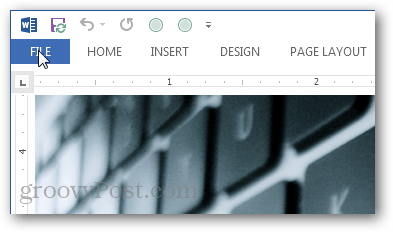
Fra visningen Backstage skal du klikke på knappen Indstillinger.
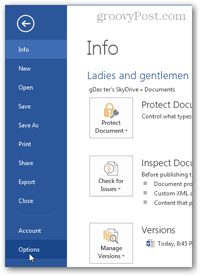
I Word-indstillinger skal du klikke på knappen Tilpas bånd. Klik derefter på Customize-knap i bunden ved siden af etiketten “Tastaturgenveje”.
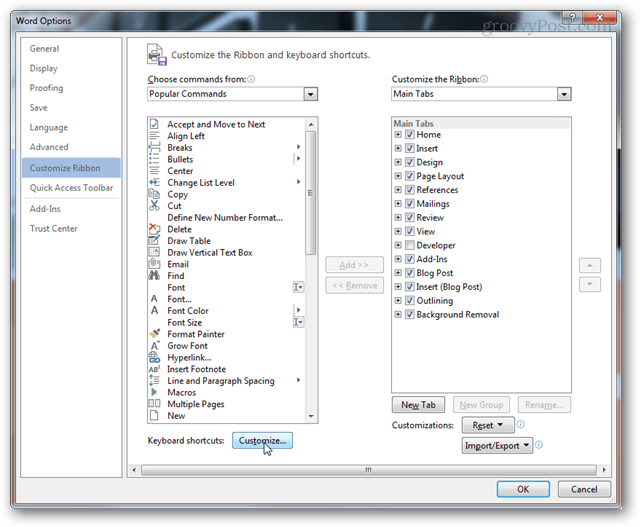
Vælg en kategori, og gennemsøg derefterkommandoer. Du kan se, at hovedparten af kommandoerne i Word 2013 ikke har nogen tastaturgenveje, der er tildelt. Dette skyldes mest, at der er næsten tusind kommandoer i alt, og det ville være skønt at huske genvejstaster til dem alle.
Hvis en kommando har en genvejstast, vises den under Aktuelle taster.
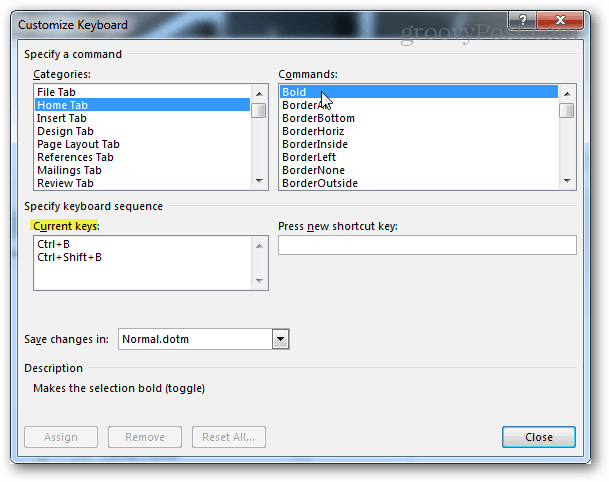
Vælg kommandoen for at tilføje en ny genvejstastvil du gerne føje det til. Klik derefter på den tomme hvide boks under etiketten "Tryk på ny genvejstast". Mens tekstmarkøren blinker i dette felt, skal du trykke på tastaturkombinationen, du gerne vil indstille som genvejstast. Ved at trykke på flere forskellige kombinationer kan du tilføje adskillige genvejstaster på en gang til en kommando. Hver kommando adskilles af kommaer. Du kan bruge Backspace-knappen på dit tastatur til at fjerne dem, hvis du skriver for mange.
Når det er indtastet, skal du klikke på knappen Tildel for at binde (gemme) genvejstasten til kommandoen.
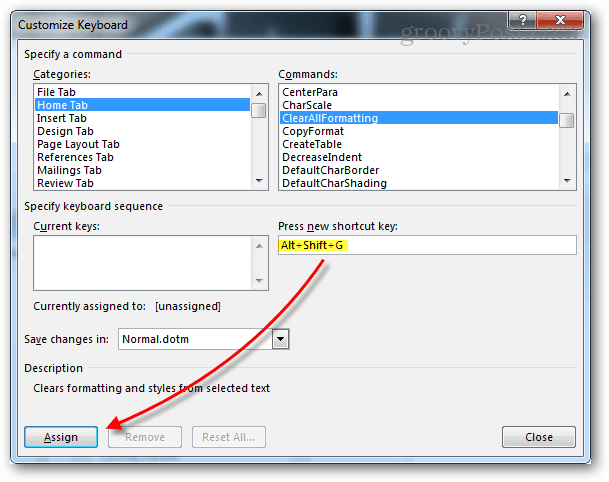
Hvis du indtaster en tastaturgenvej, der allerede er brugt af en anden kommando, kan du se navnet på den vedhæftede kommando, der er anført efter etiketten "Aktuelt tildelt til".
Bemærk, at du ikke kan dobbeltdyppe med genvejstaster, ved at tildele en nøglekommando, der allerede er brugt, løsnes den fra den originale kommando.
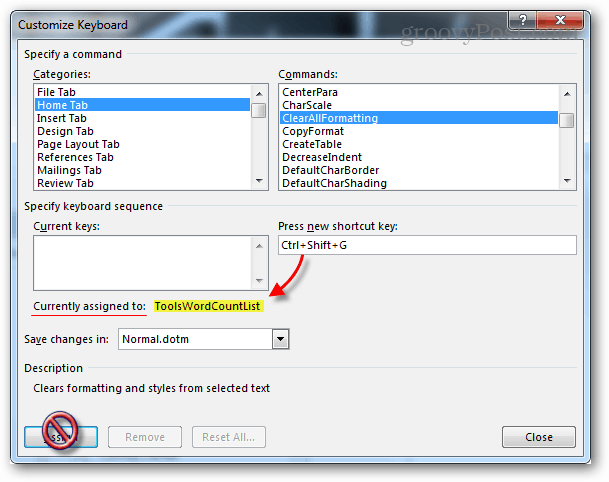
Hvis du har lyst til at have rodet noget, er der i værste fald en nulstillingsknap, der gendanner alle genvejstaster til standardindstillinger. Det vil være det samme, som da du først installerede Office 2013.

Nye genvejstaster vises som værktøjstip, ligesom de originale kommandoer gør. Så hvis du nogensinde glemmer, hvilken hurtigtast der går, skal du bare holde musen hen over det pågældende værktøj på båndet.
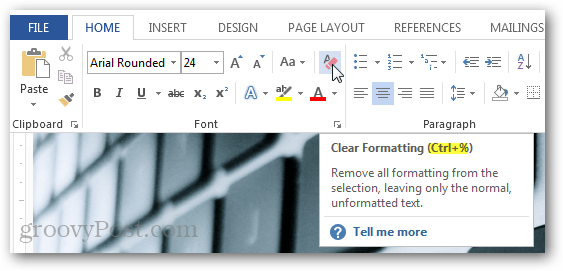










Efterlad en kommentar